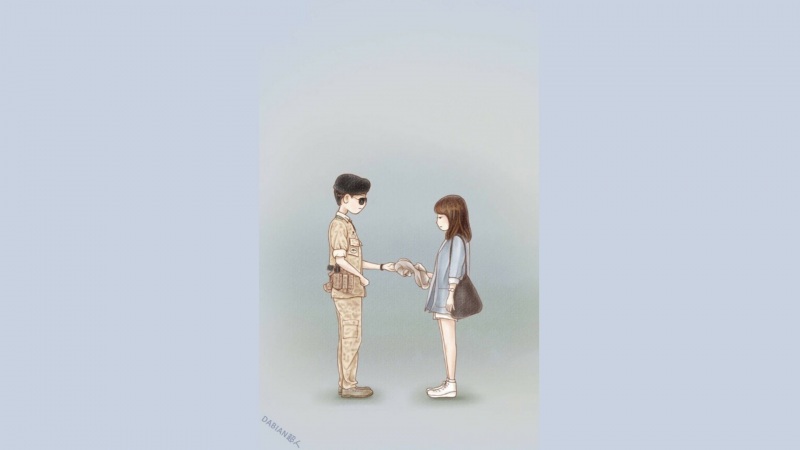JMeter+Jenkins+Ant接口持续化集成
一.ant环境配置1.新建test文件夹(不能有中文路径)test文件夹里新建ant文件夹和TestAuto文件夹在TestAuto文件夹中创建pc文件夹,pc文件夹中创建resultlog文件夹和script文件夹在resultlog中分别创建html和jtl文件夹(用来存放生成的html和jtl文件 ) 2.在ant文件夹中解压apache-ant-1.9.143. 配置ant环境变量复制ant存放位置在环境变量中系统变量新增ANT_HOME: 为 ant解压位置新增 CLASSPATH为 %ANT_HOME%\lib;新增 PATH为%ANT_HOME%\bin 4.验证ant是否安装成功,如下显示的为成功5.配置库文件将jmeter extras目录下的ant-jmeter-1.1.1.jar文件拷贝到ant安装目录下的lib文件夹中 6.配置ant的编译文件build.xml将build.xml拷贝到Text下的TestAuto目录下的pc目录中修改build.xml文件中的数据在build.xml目录下输入cmd,并执行ant常见问题1解决方案常见问题2(邮件发送失败)解决方案 二.Tomcat的安装与环境变量配置1.解压tomcat文件夹(不能有中文路径)2. 环境变量的配置新建CATALINA_HOME变量,变量名为解压后tomcat路径将tomcat中的bin添加到path中 3.打开tomcat方法一:在dos窗口输入startup方式二:在找到Tomcat的安装目录下的bin文件,点击startup.bat即可(window环境)关闭服务,点击shutdown.bat 三. 配置Jenkins,构建持续集成1.将下面的jenkins.war包放在tomcat对应的webapps下2.启动tomcat服务 ,在dos中输入startup或者在tomcat的bin目录下点击startup.bat3.登录127.0.0.1:8080查看tomcat能否登录,如下显示正常说明tomcat服务以及开启4.Tomcat 服务器运行起来后,用浏览器访问 http://ip地址:端口号/jenkins5.找到对应的文件,填写密码,点击”继续”按钮6.点击”安装推荐的插件”7.中途需要一定的等待时间,网速可能受到影响(如果下载失败可以跳过,之后在Jenkins中下载)8.可以创建一个管理员账户9.生成一个url : http://127.0.0.1:8080/jenkins,”点击保存并完成”10.点击”开始使用jenkins”11.进入到jenkins 中,安装插件--invoke ant,HTML(测试报告展示的插件)12.新建项目13.填写项目名,选择自由风,点击”确定”按钮构建触发器:如H/2 * * * * 分钟(0-59), 小时(0-23),日期(1-31)月份(1-12)星期(0-7)// 0和7均代表星期天选择触发器点击”高级”按钮,将build.xml路径填写到build File中点击应用再点击保存 14.在工作台显示刚刚创建的项目点击右侧构建,红色显示构建失败在控制台查看日志信息解决方法:将xml配置文件放在workspace里面即可 15.再次构建,蓝色表示构建成功16.成功则发邮件到接收者邮箱中一.ant环境配置
1.新建test文件夹(不能有中文路径)
test文件夹里新建ant文件夹和TestAuto文件夹
在TestAuto文件夹中创建pc文件夹,pc文件夹中创建resultlog文件夹和script文件夹
在resultlog中分别创建html和jtl文件夹(用来存放生成的html和jtl文件 )
2.在ant文件夹中解压apache-ant-1.9.14
3. 配置ant环境变量
复制ant存放位置
在环境变量中系统变量新增ANT_HOME: 为 ant解压位置
新增 CLASSPATH为 %ANT_HOME%\lib;
新增 PATH为%ANT_HOME%\bin
4.验证ant是否安装成功,如下显示的为成功
5.配置库文件
将jmeter extras目录下的ant-jmeter-1.1.1.jar文件拷贝到ant安装目录下的lib文件夹中
6.配置ant的编译文件build.xml
将build.xml拷贝到Text下的TestAuto目录下的pc目录中
修改build.xml文件中的数据
在build.xml目录下输入cmd,并执行ant
常见问题1
1.如果出现如下图展示的信息,需要将javax.mail-1.6.2.jar包放在ant的\lib 目录下即可
解决方案
常见问题2(邮件发送失败)
解决方案
(1)登录QQ邮箱,点击设置
(2)点击账户
(3)开启SMTP服务(未开启点击开启)
(4)发送短信
(5)将发送来的授权码替换build.xml中接收人的密码
(6)再次在build.xml上级文件夹下执行ant命令,执行成功并发送邮件
二.Tomcat的安装与环境变量配置
1.解压tomcat文件夹(不能有中文路径)
2. 环境变量的配置
右击“我的电脑”>>选择“属性”>>单击左侧栏“高级系统设置”>>“高级”>>“环境变量”